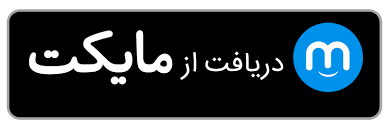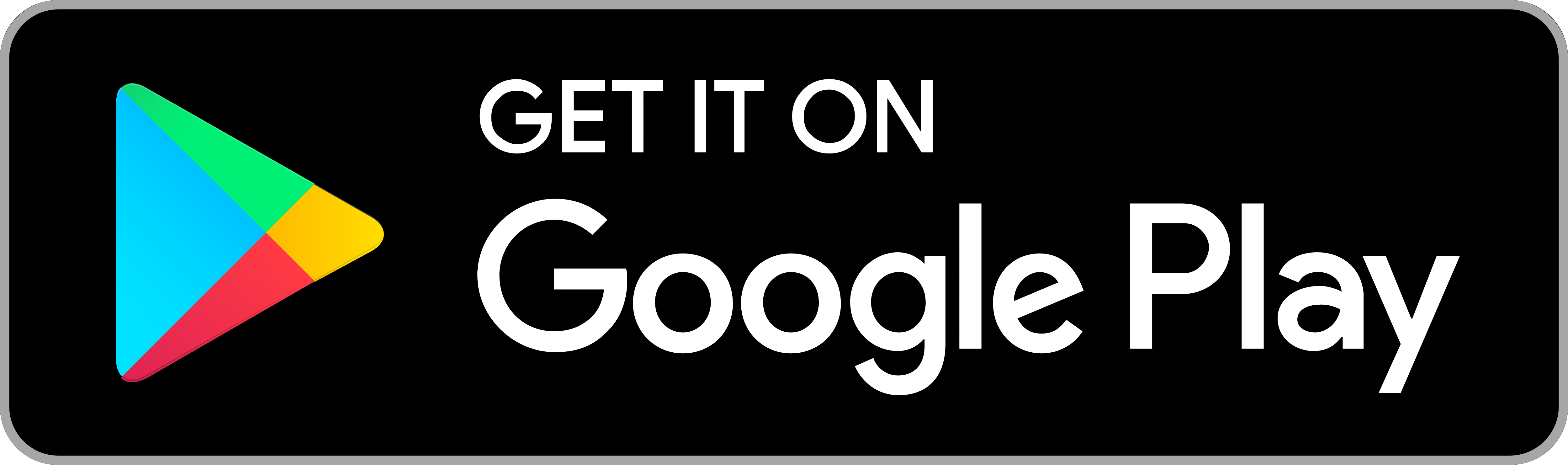جمیل جذابترین و پرمخاطبترین سرویس ایمیل دنیا است. همین شهرت باعث شده تقریبا همه ما کار با آن را بلد باشیم، اما اطلاع از ترفندهای جیمیل برای افزایش بهروری بسیار مهم است.
همانطور که گفتیم بیشتر ما روزانه از جیمیل استفاده میکنیم. اما باید بدانیم این سرویس ایمیل قدرتمند، علاوه بر ارسال و دریافت پیامها، امکانات متنوعی دارد که میتواند کار ما را آسانتر کند. با این همه بسیاری از کاربران تنها از ویژگیهای ساده آن استفاده میکنند و از ترفندهای کاربردی و جذاب جیمیل بیخبر هستند. این ترفندها میتوانند سرعت و دقت شما را در مدیریت ایمیلها بالا ببرند و تجربه کاربری بهتری برایتان ایجاد کنند.
با چطور همراه شوید.
چرا باید بلد بودن ترفندهای جیمیل مفید است؟
۸ ترفند جیمیل که باید یاد بگیرید
لغو ایمیل ارسال شده (Undo Send)
- روی آیکون چرخدنده (Settings) در بالا سمت راست کلیک کنید.
- “مشاهده همه تنظیمات” (See all settings) را انتخاب کنید.
- در تب “عمومی” (General) گزینه “بازگشت ارسال” (Undo Send) را پیدا کنید.
- دوره لغو را انتخاب کنید.
- روی “ذخیره تغییرات” (Save Changes) کلیک کنید.
نوشتن هوشمند (Smart Compose)
- به تنظیمات (Settings) بروید.
- “مشاهده همه تنظیمات” (See all settings) را انتخاب کنید.
- در تب “عمومی” (General)، گزینه “نوشتن هوشمند” (Smart Compose) و بهصورت انتخابی “شخصیسازی نوشتن هوشمند” (Smart Compose personalization) را فعال کنید.
میانبرهای صفحهکلید (Keyboard Shortcuts)
- به تنظیمات بروید و “مشاهده همه تنظیمات” (See all settings) را انتخاب کنید.
- در تب “عمومی” (General)، “میانبرهای صفحهکلید روشن” (Keyboard shortcuts on) را فعال کنید.
- برای دستورات به راهنمای رسمی مراجعه کنید.
سازماندهی صندوق ورودی با برچسبها (Organize Your Inbox with Labels)
- “ایجاد برچسب جدید” (Create new label) را در نوار کناری چپ پیدا کنید.
- نام آن را وارد کرده و روی “ایجاد” (Create) کلیک کنید.
- ایمیلها را به برچسبها بکشید یا فیلترهایی برای اتوماسیون تنظیم کنید.
دستهبندی خودکار ایمیل با فیلترها (Automate Email Sorting with Filters)
- روی آیکون چرخدنده کلیک کنید، سپس “مشاهده همه تنظیمات” (See all settings) را انتخاب کنید.
- به تب “فیلترها و آدرسهای مسدود شده” (Filters and Blocked Addresses) بروید.
- روی “ایجاد فیلتر جدید” (Create a new filter) کلیک کنید.
- معیارها (فرستنده، موضوع، کلمات کلیدی) را پر کنید.
- یک اقدام را انتخاب کنید: “برچسب اعمال شود” (Apply label)، “خروج از صندوق” (Skip inbox – Archive).
ایجاد چندین صندوق ورودی (Creating Multiple Inboxes)
- به تنظیمات (Settings) دسترسی پیدا کنید.
- به تب “صندوق ورودی” (Inbox) بروید.
- گزینه “چندین صندوق ورودی” (Multiple inboxes) را انتخاب کنید.
- جستجوها و نام برچسبها را برای هر بخش مشخص کنید.
حالت محرمانه (Confidential Mode)
- یک ایمیل جدید بنویسید.
- روی آیکون قفل با ساعت در پایین کلیک کنید.
- تاریخ انقضا را تنظیم کرده و الزامات رمز عبور را انتخاب کنید.
ارسال زمانبندی شده (Schedule Send)
- یک ایمیل بنویسید.
- روی فلش کنار “ارسال” (Send) کلیک کرده و “زمانبندی ارسال” (Schedule send) را انتخاب کنید.
- یک زمان پیشفرض را انتخاب کنید یا یک تاریخ و زمان سفارشی وارد کنید.